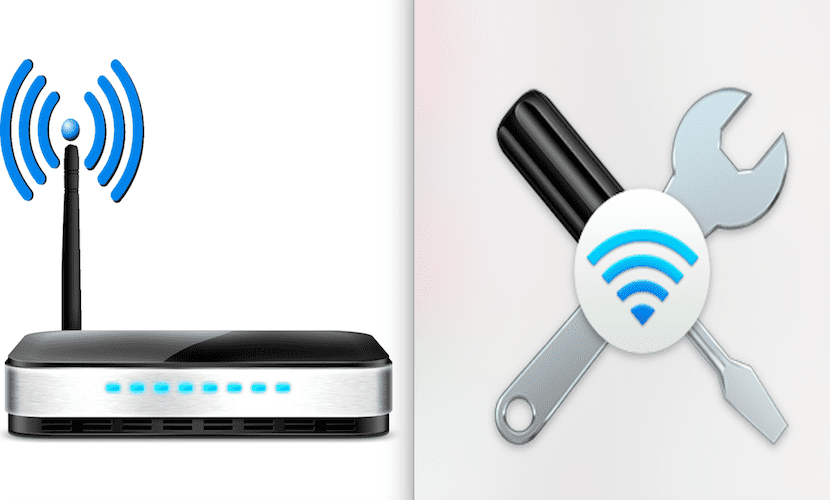
Keď žijete vo veľkých mestách, môžu mať problémy s Wi-Fi najbežnejší rozsah 2.4 Ghz začína byť nasýtený a 13 podporovaných kanálov nestačí v prípade veľkého počtu signálov Wi-Fi.
Potom, Riešením môže byť smerovač, ktorý pracuje s frekvenciou 5 Ghz alebo lepšou kombináciou oboch. V každom prípade, pre našu MAC to nestojí nič za to, aby sme analyzovali našu sieť. Na to máme a Program Integrovaná diagnostika v systéme Mac OS X.
Aj keď existujú programy, ktoré fungujú rovnako ako náš hlavný hrdina dnes, program Wireless Diagnostics vám poskytne rovnaké informácie a v tomto návode vám ukážeme, ako to interpretovať.
Spustenie je ako vždy také ľahké ako používanie Spotlight (CMD + priestor) alebo náš program na spúšťanie aplikácií. Ďalej píšeme: Bezdrôtová diagnostika. Okno, ako je to zobrazené nižšie, nás víta.
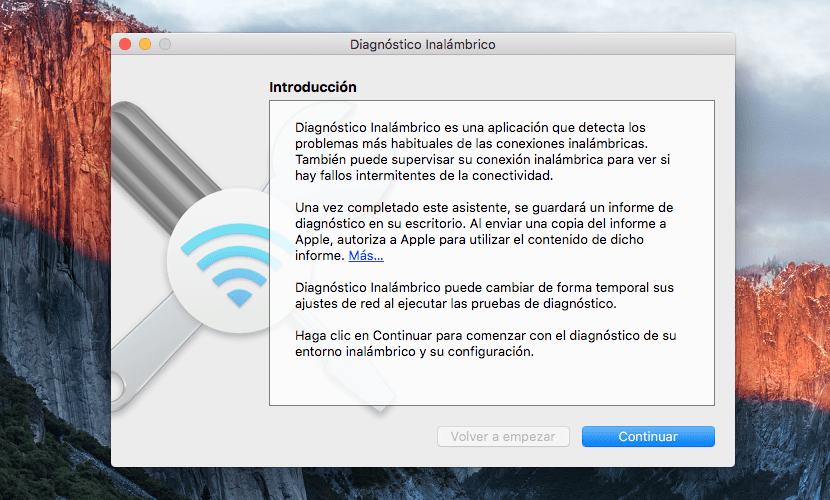
Ak stlačíme pokračovať, diagnostika sa vykoná. Uvidíme obrazovku s Základné informácie o smerovači alebo modeme, režime Wi-Fi, pásme, v ktorom sa nachádzame, a kanáli, ale relevantné údaje sú: hladina hluku a RSSI. Z týchto informácií môžeme analyzovať:
- Typ signálu 2.4 GHz alebo 5 GHz: Spravidla sa to stáva Bezdrôtová diagnostika analyzuje signál 2.4 GHz. keď sme si mysleli, že pracujeme na pásme 5 Ghz. Spravidla na vykonanie zmeny stačí osloviť smerovač. Pásmo 2.4 Ghz poskytuje väčší rozsah, zatiaľ čo pásmo 5 Ghz poskytuje rýchlejšie, hlavne kvôli menšiemu rušeniu.
- Ďalším dôležitým aspektom je Rýchlosť TX: nastavuje maximálnu možnú rýchlosť pripojenia smerovača alebo modemu. Ak máme napríklad rýchlosť 100 Mb, s týmto vybavením nedosiahneme rýchlosť, napríklad 300 Mb.
- RSSI: Určuje silu signálu. Aj keď nie sú veľmi presné a rozhranie má retro vzhľad. Čím vyššia je, tým lepší výsledok dosiahnemePretože merania sú od 0 do -100, čím je to bližšie k nule, tým lepšia je intenzita.
- La čítanie hluku: konať opačne, čím menej, tým lepšie. Optimálne hodnoty budú medzi -70 a -100.
- Nakoniec červená čiara určuje pomer signálu k šumu: Akákoľvek hodnota nad 25 je silné spojenie.
Nakoniec môžete svoje diagnózy kedykoľvek archivovať pre neskoršie použitie a analyzovať svoje vlastné zmeny.
Ahoj Javier,
Robím to, čo hovoríte, a na pracovnej ploche sa mi zobrazí súbor s rozšírením o protokol, ktorý nedokážem interpretovať.
Povieš mi to.
Pozdrav.
Môj mac sa nepripojí k tp-link 8970 i používam prístupový bod